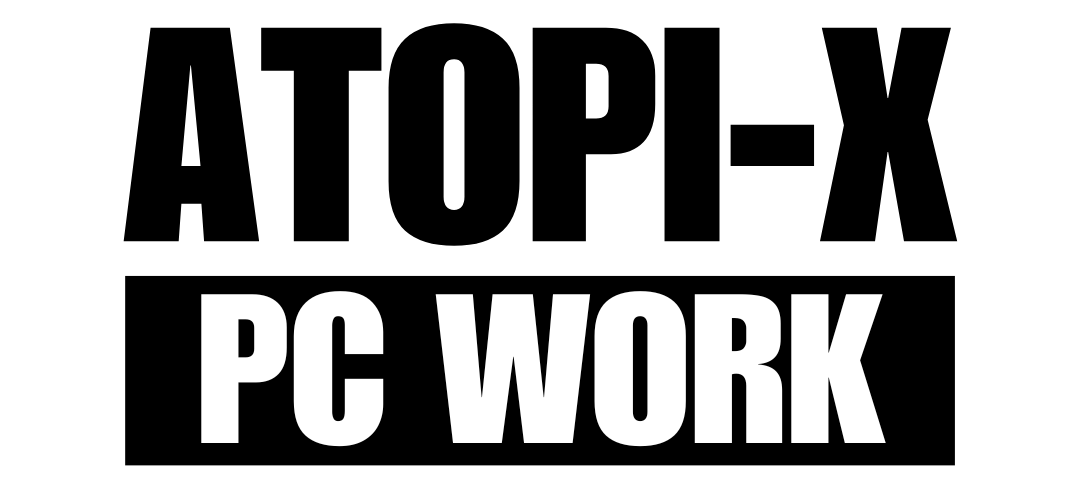080-1352-4967
受付時間 9:00~17:00(平日)
PCの速度アップ!快適な動作を取り戻すための9の方法
近年、パソコンの性能は飛躍的に向上していますが、使用していくうちに動作が遅くなってしまうことがあります。これは、不要なファイルやプログラムが蓄積したり、設定が最適化されていないことが原因です。
そこで今回は、PCの速度をアップする方法を9個紹介します。これらの方法を参考に、快適な動作を取り戻しましょう。
1. 不要なファイルを削除する
不要なファイルは、ハードディスクの容量を圧迫し、動作速度を遅くする原因となります。定期的に不要なファイルを削除することで、空き容量を増やし、速度を改善することができます。
- デスクトップ、ダウンロードフォルダ、ドキュメントフォルダなど、不要なファイルを削除する。
- ゴミ箱を空にする。
- ブラウザのキャッシュや履歴を削除する。
- 不要な一時ファイルを削除する。
2. 使用していないプログラムをアンインストールする
使用していないプログラムは、アンインストールすることで、システムリソースを解放することができます。特に、常駐プログラムは、起動時に読み込まれるため、不要なものは削除しましょう。
1.コントロールパネルからプログラムと機能を開く。
検索バーに「コントロール」と入れると、コントロールパネルが表示するので開いてください。
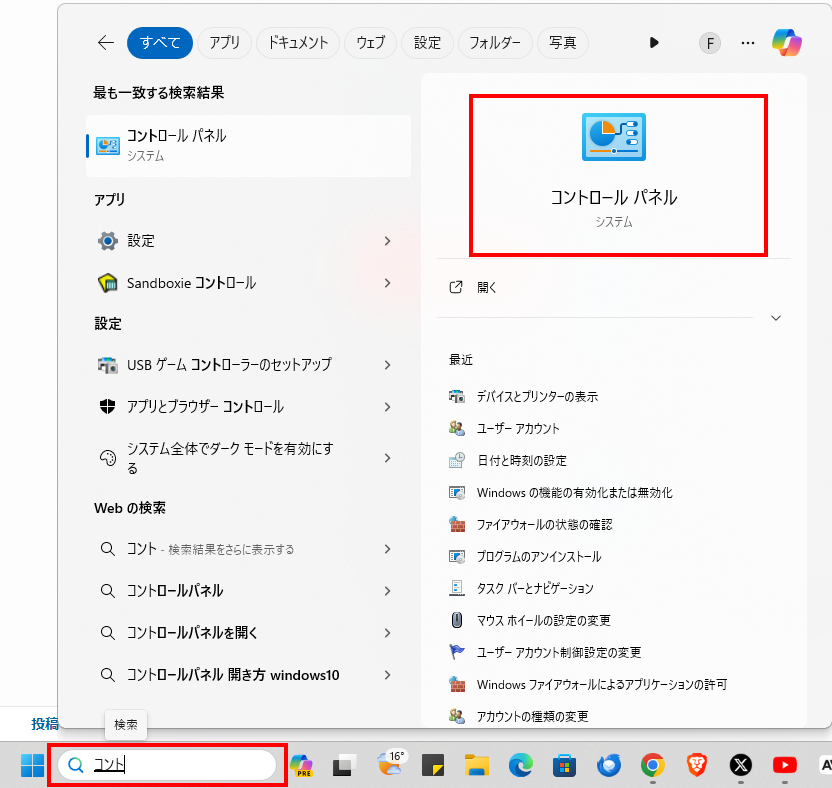
2.使用していないプログラムを選択してアンインストールする。
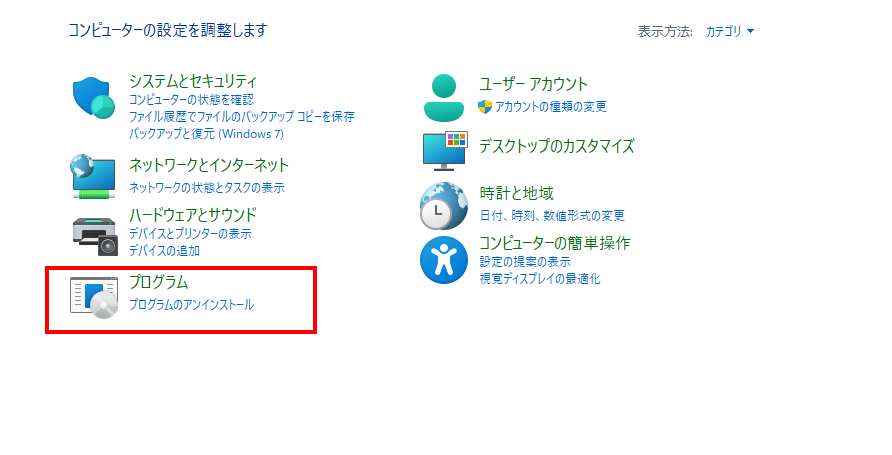
3. 起動時に読み込まれるプログラムを減らす
Windowsでは、スタートアップ時に自動的に読み込まれるプログラムがあります。これらのプログラムは、必要最低限のものだけを残し、不要なものは無効化することで、起動時間を短縮することができます。
1.タスクマネージャーを開く。
(Ctrl+Shift+Escを押す)
2.スタートアップアプリ タブに移動する。
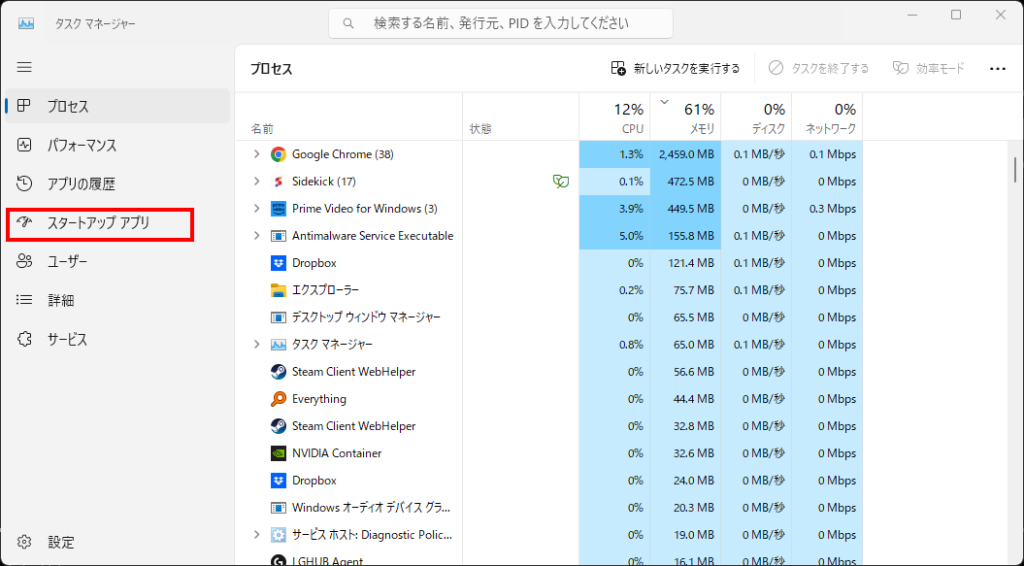
3.不要なプログラムを選択して右クリックし、「無効化」を選択する。
4. ディスクのデフラグを行う
HDDを使用している場合は、ディスクのデフラグを行うことで、ファイルの断片化を解消し、読み書き速度を向上させることができます。
- デフラグしたいドライブを選択して右クリックし、「プロパティ」を選択する。
- 「ツール」タブの「最適化」ボタンをクリックする。
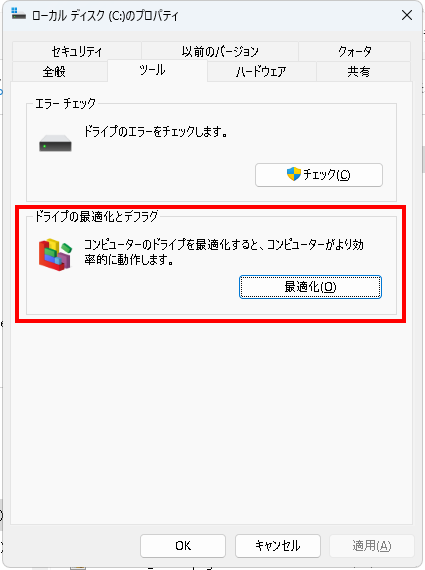
5. メモリを増設する
メモリを増設することで、システム全体の処理速度を向上させることができます。特に、メモリ不足が原因で動作が遅くなっている場合は、効果的な対策となります。
2:タスクマネージャーから確認する
- 1.パソコンのメモリを確認する。
- Ctrl + Shift + Esc キーを同時に押して、タスクマネージャーを開きます。
- パフォーマンス タブをクリックします。
- 左側のメニューから「メモリ」を選択します。
- 物理メモリの合計容量を確認できます。
- メモリを増設する。
6. SSDに換装する
従来のHDDよりも高速なSSDに換装することで、起動時間やアプリケーションの読み込み速度を大幅に向上させることができます。
- パソコンのストレージを確認する。
- SSDに換装する。
7. ブラウザの拡張機能を無効化する
ブラウザの拡張機能は、便利な機能を提供しますが、同時に動作速度を遅くする原因となることもあります。使用していない拡張機能は無効化することで、速度を改善することができます。
- ブラウザの設定を開く。
- 拡張機能の管理画面を開く。
- 使用していない拡張機能を無効化する。
8. グラフィック設定を調整する
高負荷なグラフィック処理を行うゲームや動画編集ソフトなどを利用する場合は、グラフィック設定を調整することで、速度を向上させることができます。
- ゲームや動画編集ソフトの設定を開く。
- グラフィック設定を調整する。
9. Windowsの設定を見直す
Windowsには、さまざまな設定項目があります。これらの設定を見直し、パフォーマンスを優先する方向に調整することで、速度を改善することができます。
- Windowsの設定を開く。
2. システム > 電源 > 電源モード。
3. 「最適なパフォーマンス」プランを選択する。
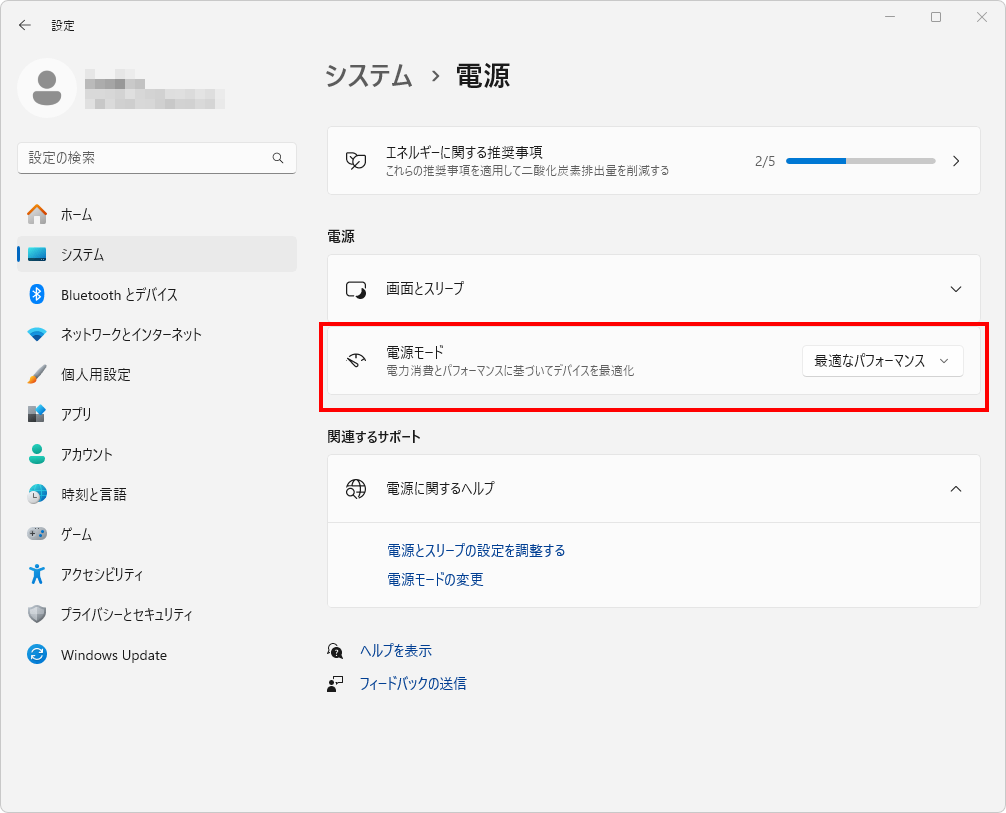
- 視覚効果を無効にする。
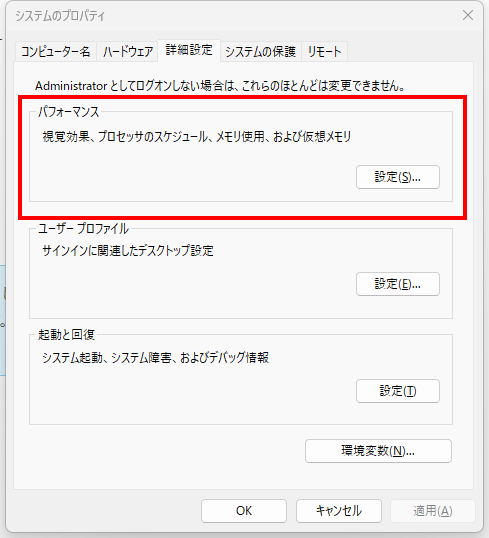
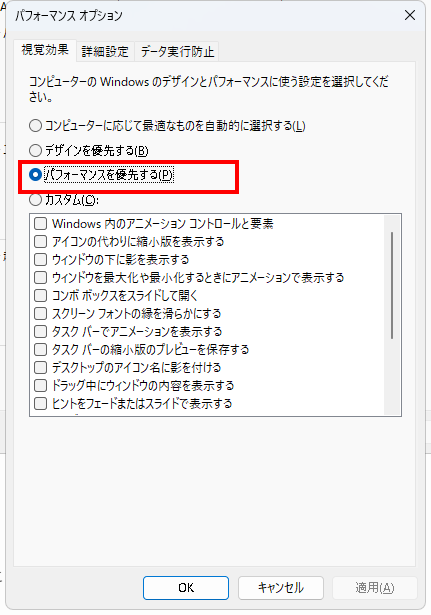
 nakayama
nakayamaこれらの方法をすべて実行するのは大変かもしれませんが、いくつか試すだけでも効果を感じられる可能性があります。ぜひ参考にして、快適なPC環境を取り戻しましょう。
まとめ
PCの速度アップには、さまざまな方法があります。今回紹介した方法を参考に、自分に合った方法を見つけて、快適なPCライフを送りましょう。
補足
上記の方法以外にも、PCの速度アップに役立つツールやソフトが多数存在します。これらのツールを活用するのも有効な手段です。
また、PCの速度が遅い原因は、ハードウェアの故障やウイルス感染など、上記以外にもさまざまな要因が考えられます。原因によっては、専門業者に修理を依頼する必要がある場合もありますので、ご注意ください。